目的分類
現在のページのURLをQRコードで表示します。
FBC:QRコードは、フルブライトBiz提供のブロックタイプです。
ブロックが未作成の場合は、このブロックタイプ:FBC:QRコードを選択して新規にブロックを作成します。
そして作成したブロックコンテンツをブロックレイアウトやレイアウトビルダーで配置することで表示できます。
既に配置済で、ロゴを差し替えたり設定を変更したい場合は(1)QRコード設定で修正できます。
1
QRコード設定
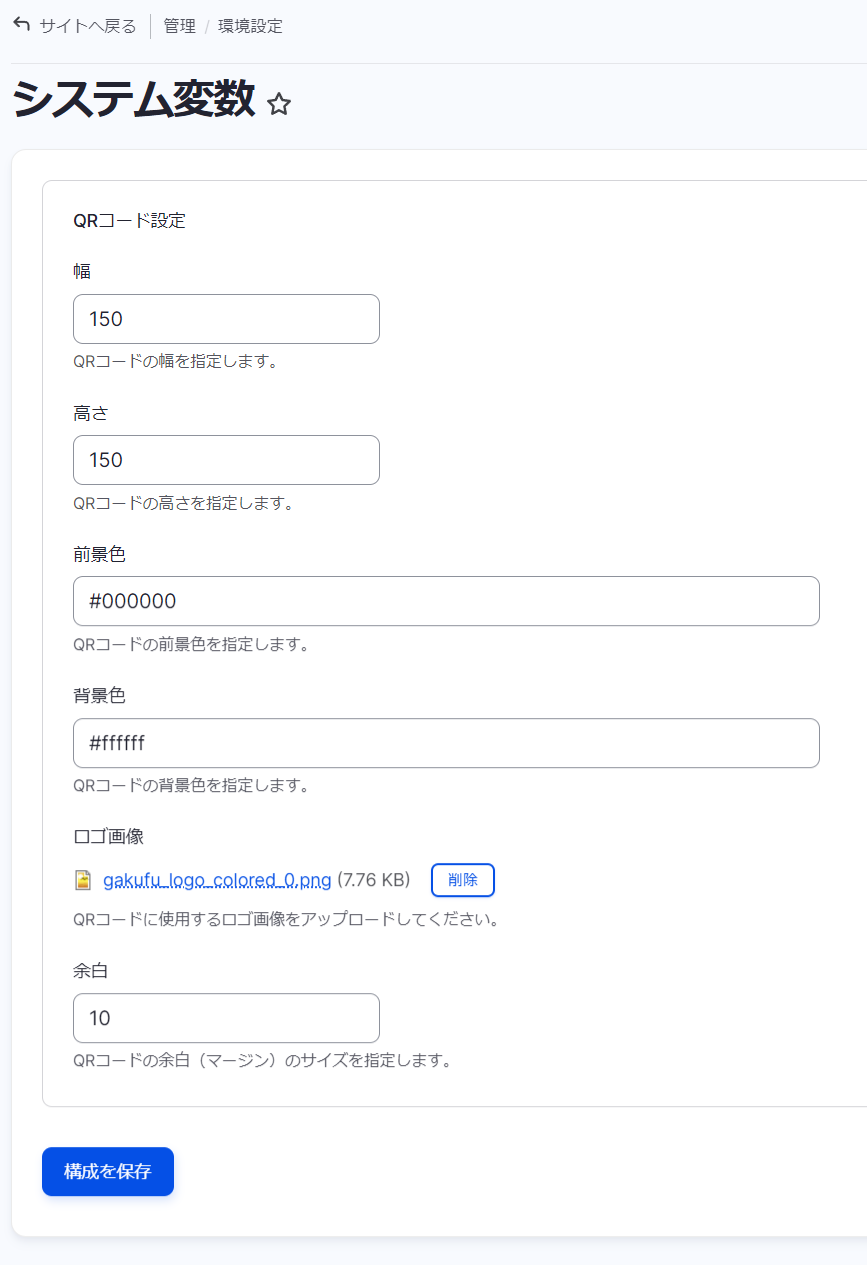
▲システム変数・QRコード設定
- 環境設定 > システム > システム変数
- QRコードのサイズや色を設定できます。
- ロゴを挿入(任意)する場合ロゴ画像をアップロードします。
- ロゴ画像は背景が白を推奨します。背景透過はNG
- ロゴなしの場合は画像を削除して保存します。
- QRコードを複数個所で配置している場合この設定はサイト内共通の設定となります。
2
ブロック作成(ライブラリ登録)
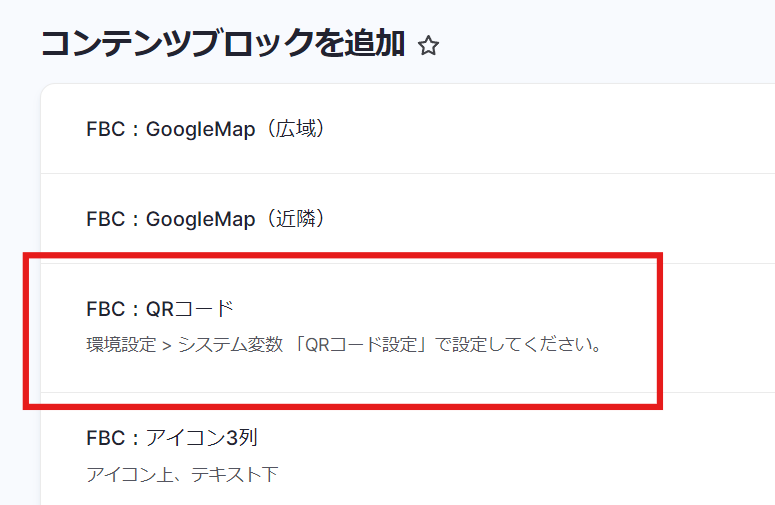
▲コンテンツブロックを追加
- ブロックを作成してライブラリ化します
- コンテンツ > ブロック(タブ)>「コンテンツブロックを追加」ボタンを選ぶ
- ブロックタイプの選択画面で「FBC:QRコード」を選ぶ
3
ブロックに名前(ブロックの説明)をつける
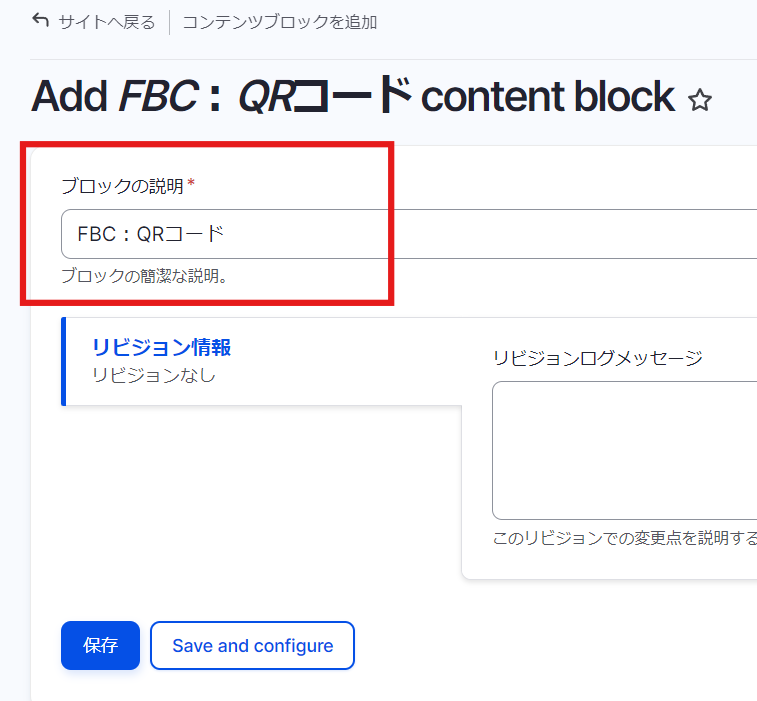
▲ブロック作成画面(ブロックライブラリに登録)
- 「ブロックの説明」に「FBC:QRコード」と入力します。「ブロックの説明」には後でライブラリから探しやすい名前を付けます。
- QRコードの詳細設定はシステム変数で設定済なので、ここでは「ブロックの説明」を付けるだけ「保存」ボタンを実行して終了します。
4
ライブラリから選んで配置する
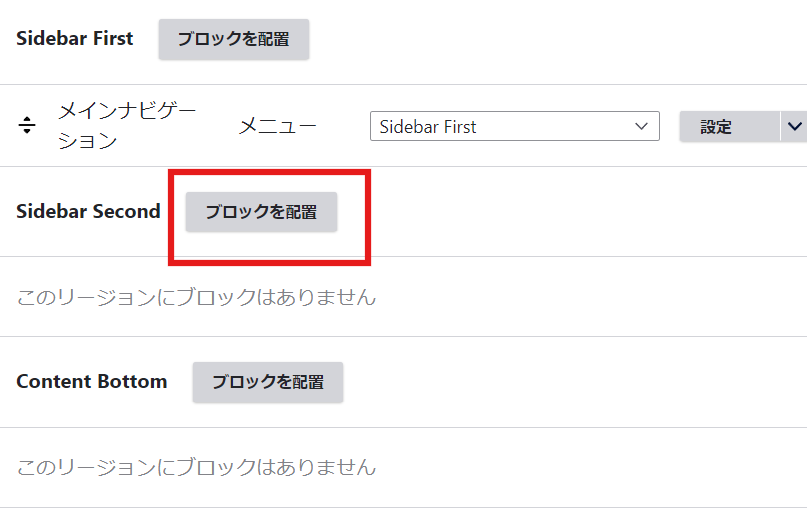
▲ブロックレイアウト
- サイト構築 > ブロックレイアウトで、ブロックを配置したいリージョンの「ブロックを配置」ボタンを選びます。
- 例(スクリーンショット)ではSidebar Secondに配置する場合です。
5
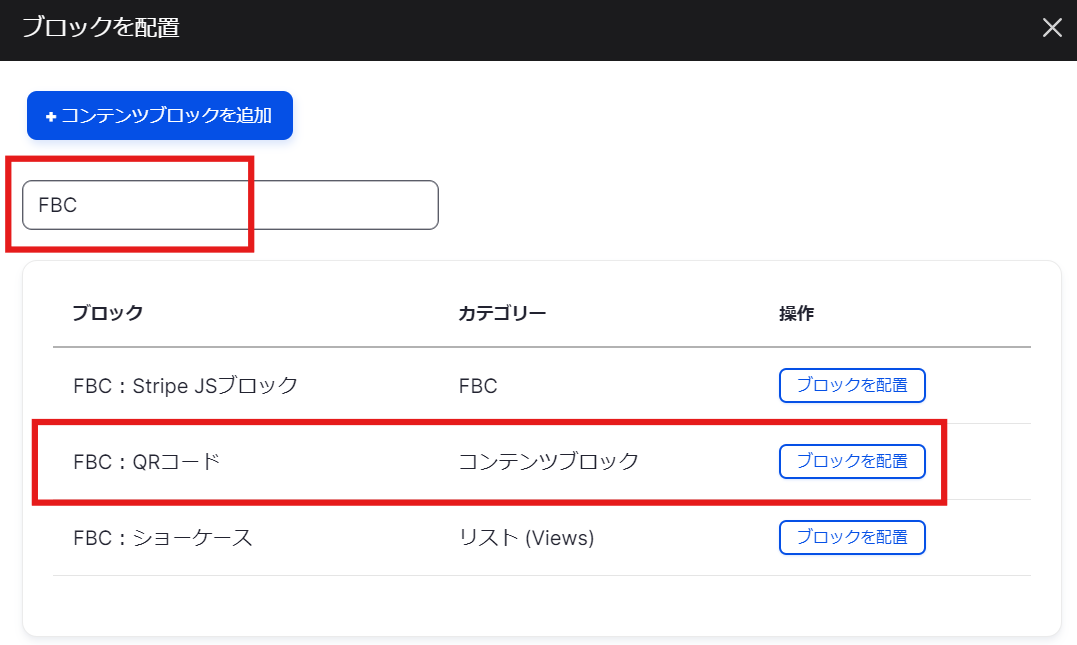
▲ブロックを配置画面
- キーワードに「FBC」と入力して絞り込みます。
- 「FBC:QRブロック」(ライブラリ登録の時「ブロックの説明」でつけた名前)を選び、「ブロックを配置」ボタンを実行します。
6

- 反映を確認します。
- スマホで読めるかテストしてください。バーコードの色と配置したスペースの背景色が近いと同化して読めない場合(とくに黒やダーク色のサイトは注意)があります。その場合はシステム変数の設定で「余白」を10以上にしてみてください。
リソース分類
開発ステータス
インストール区分
対応バージョン